

Utilizzare l'opzione Recupera computer virtuale per ripristinare un computer virtuale di cui è già stato eseguito il backup. Questo metodo consente di creare in modo rapido e uniforme un computer virtuale da un punto di ripristino di Arcserve UDP su un server ESX o Hyper-V. Il computer virtuale recuperato può quindi essere avviato per completare il processo di ripristino.
Procedere come descritto di seguito:
a. Accedere a Arcserve UDP.
b. Fare clic sulla scheda Risorse.
c. Selezionare Tutti i nodi nel riquadro sinistro.
Tutti i nodi aggiunti vengono visualizzati nel riquadro centrale.
d. Nel riquadro centrale, selezionare il nodo e fare clic su Azioni.
e. Fare clic su Ripristina dal menu a discesa Azioni.
Viene visualizzata la finestra di dialogo per la selezione del metodo di ripristino.
Nota: Viene effettuato automaticamente l'accesso al nodo agente e la finestra di dialogo per la selezione del metodo di ripristino viene visualizzata dal nodo agente.
a. Accedere all'Agente Arcserve UDP (Windows).
b. Dalla pagina principale selezionare Ripristino.
Viene visualizzata la finestra di dialogo per la selezione del metodo di ripristino.
Viene visualizzata la finestra di dialogo Recupera computer virtuale.
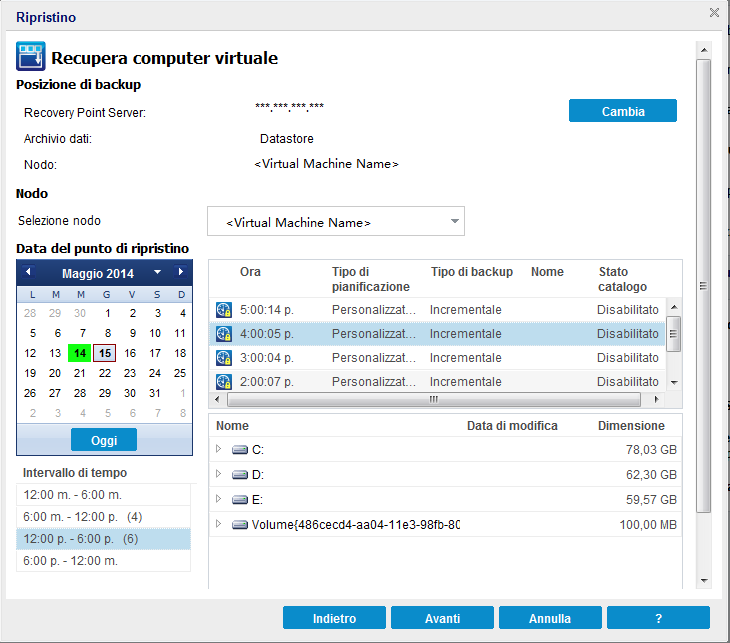
Viene visualizzata la finestra di dialogo Origine. È possibile selezionare la posizione di backup in questa finestra di dialogo.
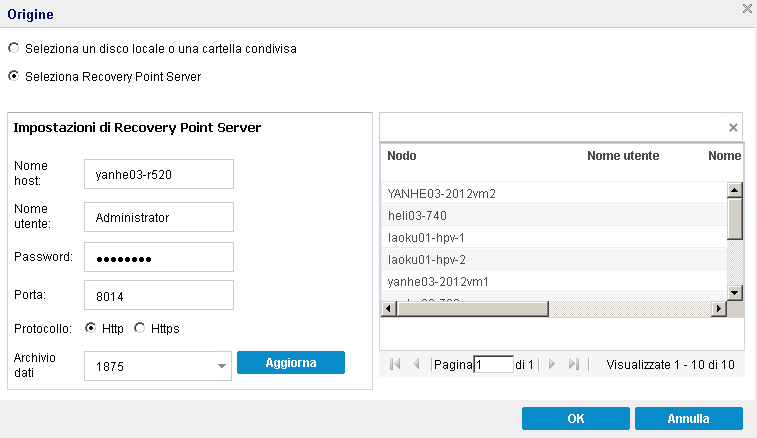
Per verificare la connessione al percorso specificato, fare clic sulla freccia verde. Se necessario, immettere le credenziali Nome utente e Password per poter accedere alla posizione di origine.
Viene visualizzata la finestra di dialogo Selezionare la posizione di backup.
La finestra di dialogo Selezionare la posizione di backup viene chiusa e la posizione di backup viene visualizzata nella finestra di dialogo Origine.
I punti di ripristino sono elencati nella finestra di dialogo Recupera computer virtuale.
a. Specificare i dettagli dell'impostazione Recovery Point Server e fare clic su Aggiorna.
Tutti i nodi(agenti/computer virtuali) vengono elencati nella colonna Nodo della finestra di dialogo Origine.
b. Selezionare il nodo (agente/computer virtuale) dall'elenco visualizzato e fare clic su OK.
I punti di ripristino sono elencati nella finestra di dialogo Recupera computer virtuale.
Viene mostrata la visualizzazione di calendario con tutte le date contenenti punti di ripristino per l'origine di backup specificata evidenziate in verde.
Verranno visualizzati, quindi, i punti di ripristino associati alla data, unitamente all'ora di backup, al tipo di backup eseguito e al nome del backup.
Viene visualizzato il contenuto di backup (incluse tutte le applicazioni) per il punto di ripristino selezionato. Durante il ripristino di un computer virtuale, viene eseguito il ripristino dell'intero sistema. Di conseguenza, sarà possibile visualizzare, ma non selezionare, singoli volumi, cartelle o file del computer virtuale selezionato.
Nota: l'icona di orologio con il simbolo di lucchetto indica che il punto di ripristino contiene informazioni crittografate e che potrebbe richiedere una password per il ripristino.
Verrà visualizzata la finestra di dialogo Opzioni di ripristino.
Vengono specificati il computer virtuale e il punto di ripristino da ripristinare.
|
Copyright © 2015 Arcserve.
Tutti i diritti riservati.
|
|